Знаете ли вы, что Apple предлагает специальную функцию специальных возможностей, которая приглушает яркий свет и лечит светочувствительную эпилепсию? Алгоритм субтитров на устройстве анализирует поддерживаемый видеоконтент в режиме реального времени и автоматически затемняет сцены с помощью вспышек или интенсивных эффектов.
Это позволяет людям, склонным к укачиванию, и людям с эпилепсией наслаждаться напряженными боевиками. Даже если вы лично не страдаете от таких заболеваний, рекомендуется оставить этот параметр безопасности включенным для защиты вашего зрения. Проверять Вы близоруки или дальнозорки? Вот как сделать Windows более доступной.

Продолжите следующий урок, чтобы узнать, как включить и использовать тусклые мигающие огни на iPhone, iPad, Mac и Apple TV.
Заметка: На настройки движения не следует полагаться в обстоятельствах, когда вы можете получить травму или травму, в ситуациях высокого риска или для диагностики любого заболевания.
Как приглушить яркий свет на вашем iPhone или iPad
Для поддержки этой функции ваше устройство должно работать под управлением iOS 16.4 или iPadOS 16.4. Итак, убедитесь, что ваш iPhone или iPad обновлен, и выполните следующие действия, чтобы использовать функцию Dim Bright Lights:
- Откройте приложение «Настройки» на своем iPhone или iPad.
- Выберите Специальные возможности в главном меню в Настройках.
- Найдите Движение И включите переключатель рядом с тусклым ярким светом.
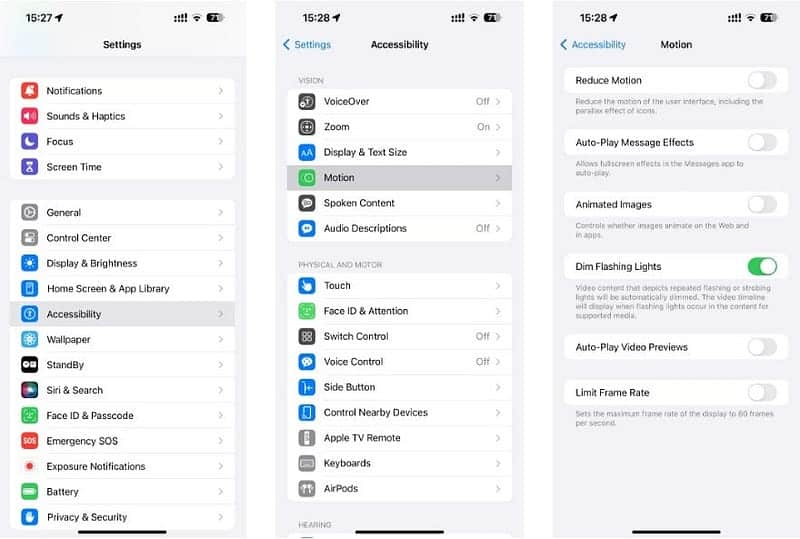
При включении ваше устройство автоматически снижает яркость экрана, чтобы приглушить резкое освещение и облегчить просмотр.
Как приглушить яркий свет на Mac
Параметр «Тусклый яркий свет» также доступен на любом компьютере Mac с процессором Apple Silicon под управлением macOS Ventura 13.3 или более поздней версии. Идти к Меню Apple -> Об этом Mac в строке меню, чтобы просмотреть текущую версию macOS и узнать, использует ли ваш Mac кремний Intel или Apple. Затемнение ярких источников света не поддерживается на компьютерах Mac с процессором Intel.
Следуйте этим простым инструкциям, чтобы включить Dim Bright Lights в macOS:
- Нажмите на меню Apple и выберите конфигурация системы из раскрывающегося меню.
- Выберите Специальные возможности на боковой панели.
- Нажмите Дисплей справа и включите переключатель рядом с «Приглушить яркий свет» в следующем меню.
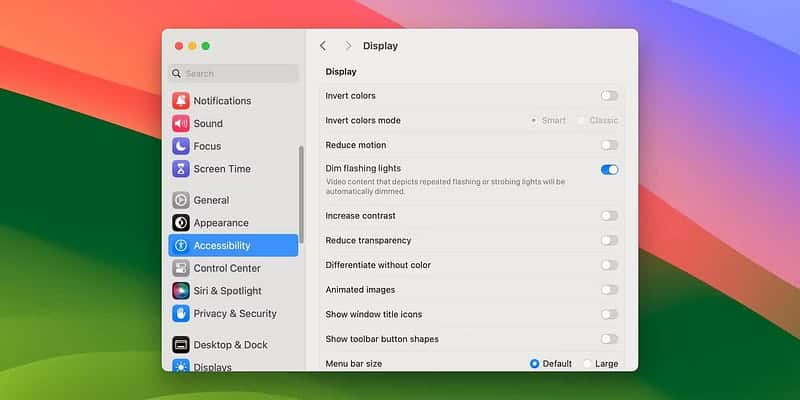
Теперь при просмотре поддерживаемых медиафайлов, таких как шоу на Apple TV+ или фильм в QuickTime, ваш компьютер будет обрабатывать отснятый материал в режиме реального времени и автоматически регулировать яркость экрана в тех разделах, которые могут привести к временной слепоте или нечеткому зрению. Проверять Как заставить компьютер читать текст вслух.
Заметка: Предупреждать Сайт Apple Однако на эту функцию «не следует полагаться для лечения какого-либо заболевания».
Как приглушить яркий свет на Apple TV
Тусклое яркое освещение работает на всех поколениях Apple TV 4K и Apple TV HD с tvOS 16.4 или более поздней версии. Итак, убедитесь, что ваше устройство обновлено, и выполните следующие действия, чтобы включить Dim Bright Lights в tvOS:
- Откройте приложение «Настройки» на Apple TV.
- выберите Облегчение использования в главном меню настроек.
- Выберите вариант Движение И установите для функции Dim Bright Lights значение Enable.
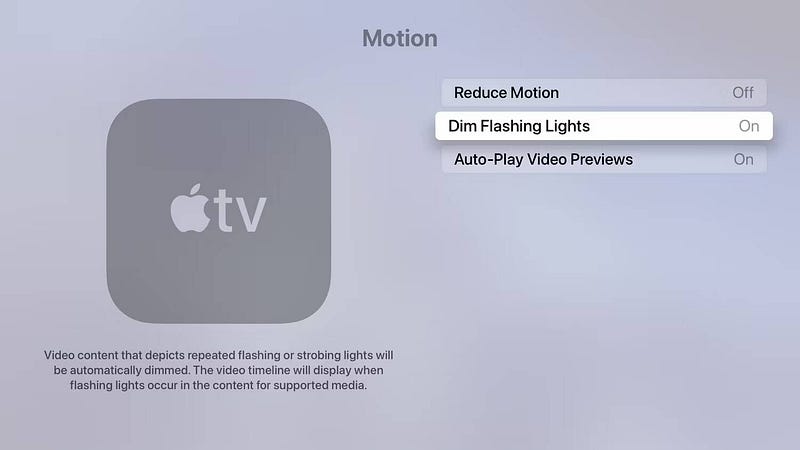
Устройство не только будет приглушать яркие вспышки света, но также будет указывать видео, которые имеют высокий риск мигания света и негативного влияния на график воспроизведения.
Избегайте неприятных ощущений, вызванных ярким светом
Dimming Bright Lights использует алгоритм анализа видео в реальном времени на базе процессора. Нейронный двигатель От Apple, а не из облака, что хорошо для вашей конфиденциальности.
API-интерфейсы Apple позволяют сторонним разработчикам реагировать на этот параметр. Приложение может адаптировать свой пользовательский интерфейс или предлагать отдельный элемент мультимедиа без яркой подсветки. Точно так же игра может настраивать анимацию и визуальные эффекты, чтобы смягчить яркие вспышки света.
Возможно, вы видели предупреждения о мигающем свете в начале некоторых фильмов и телепередач. Но с настройкой Dim Bright Lights любой, кто склонен к светочувствительной эпилепсии и приступам укачивания, может наслаждаться более здоровым опытом просмотра видео на своих устройствах Apple, не беспокоясь о припадках или других неприятных ощущениях. Вы можете просмотреть сейчас Причины, по которым новый экран снижает нагрузку на глаза.







